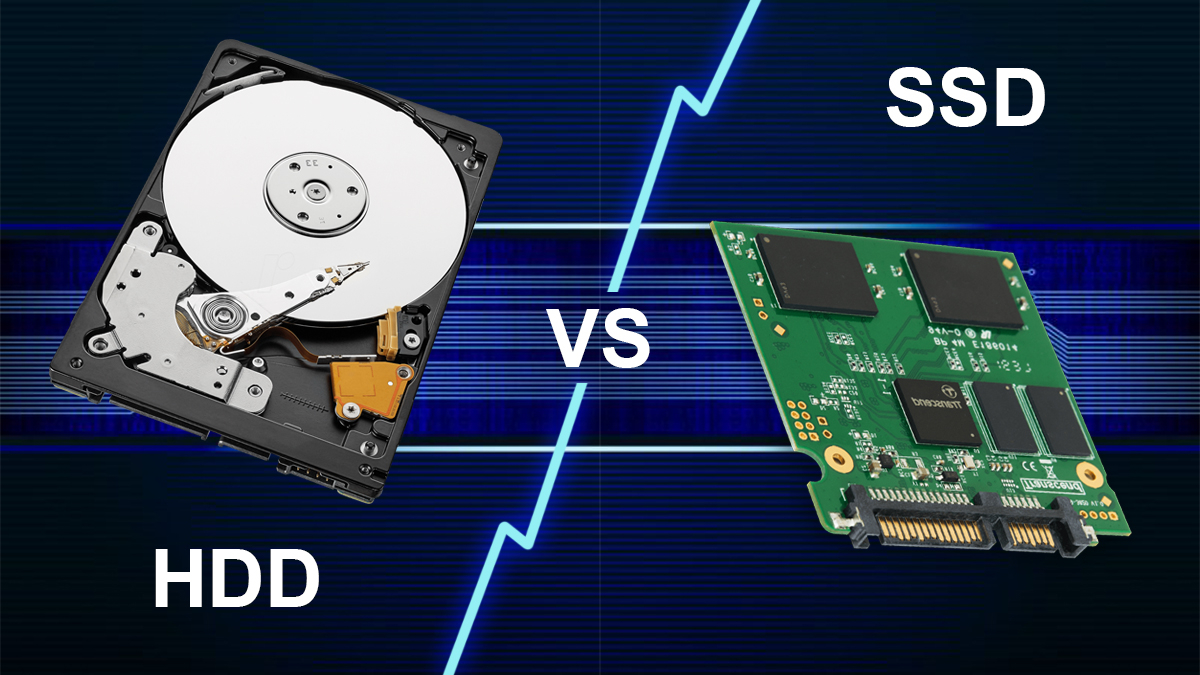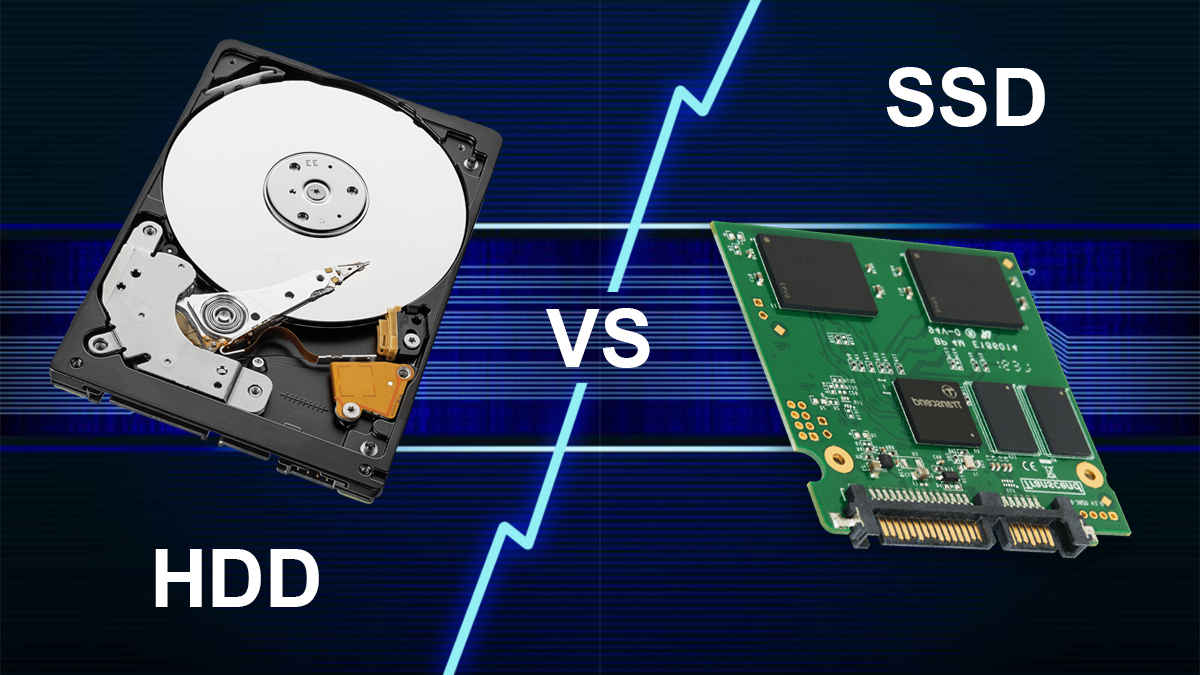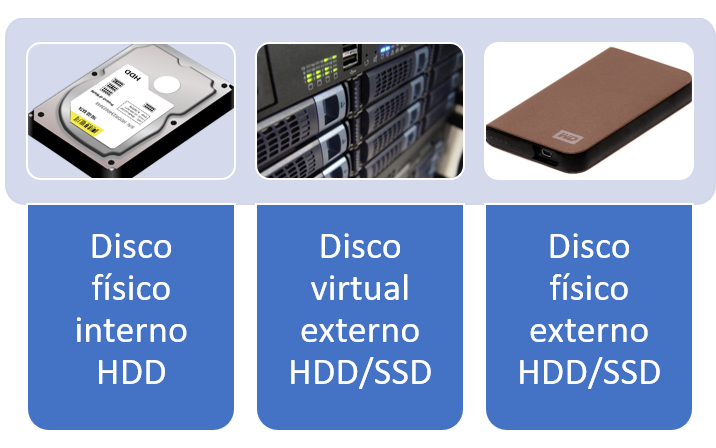Cómo clonar un disco duro
¿COMO CLONAR UN DISCO DURO?
Clonar un disco duro puede ser una tarea difícil y tediosa, especialmente si no eres un experto en informática. Sin embargo, con el software EaseUS Disk Copy Professional y Technician, es fácil duplicar su disco duro y transferirlo a SSD. En este artículo, le diremos cómo clonar un disco duro a SSD usando cualquiera de los programas.
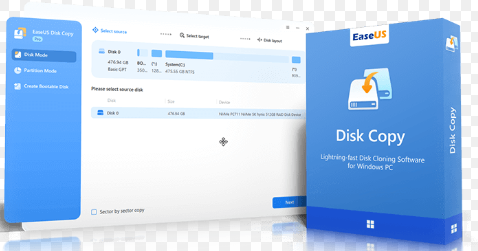
¿Cómo clonar un disco duro a SSD con EaseUS Disk Copy?
- Descargue e instale una de las dos soluciones de clonación EaseUS Disk Copy Professional o Technician en su computadora.
- Conecte su disco duro y SSD a su computadora usando una estación de acoplamiento USB o instalándolos directamente en su computadora.
- Inicie EaseUS Disk Copy y seleccione la función de clonación de disco a disco.
- Elija su disco duro como origen y su SSD como destino.
- Seleccione las opciones de clonación que desea utilizar, como copia de sector o copia de archivo por archivo.
- Marque la opción de caso si el objetivo es SSD
- Haga clic en el botón" Iniciar " para iniciar el proceso de clonación.
Una vez que se completa el proceso, puede quitar su disco duro y usar su SSD como disco duro principal.
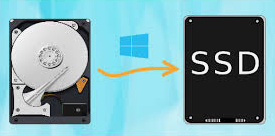
VENTAJAS QUE OFRECE CLONAR UNA SSD
Clonar un disco duro a un SSD ofrece varias ventajas:
- En primer lugar, los SSD tienen velocidades de lectura y escritura mucho más rápidas que los discos duros tradicionales, lo que significa que los programas se cargan más rápido y los archivos se copian más rápido.
- Los SSD no contienen piezas móviles, lo que los hace más resistentes a los golpes y menos propensos a sufrir fallos mecánicos.
- Los SSD también tienden a consumir menos energía que los discos duros tradicionales, lo que puede prolongar la duración de la batería de las computadoras portátiles.
- Finalmente, clonar un disco duro en un SSD puede mejorar significativamente el rendimiento general del sistema, lo que puede hacer que el uso de su computadora sea más agradable y más eficiente en tareas informáticas que consumen muchos recursos.
Fuente: https://www.boutique-pcland.fr/comment-faire-un-clonage-de-disque-dur/
Si desea asesoramiento o cualquier servicio, contáctenos:
Autor: IES Julio Caro Baroja (Aarón, Nacho, Noah, Jorge y Rubén)
Metro Manuel Becerra
Calle: C\ Doctor Esquerdo 12, local 6
Fijo: 910174686
Móvil: 661531890
WEB:https://reparacionordenadoresmadrid.org